DevC++最新版是一款深受开发人员喜爱的编码软件,软件占用很少的内存,方便用户随时进行安装。DevC++中文版支持开启多个编辑窗口,还有内置器和浏览器。帮助用户的一切需求,适应不同类型的代码产品开发,给用户提供极大的便利。
DevC++最新版产品特点
该款软件优点与缺点并存
其优点是软件功能简洁,适合C/C++语言初学者使用。并且拥有丰富的系统软件-嵌入式实时操作系统,这一系统极大地提高了系统运行效率。但其缺点也很明显:这款Dev-C++ 没有一个较为健全的可视化开发功能,所以在开发图形化界面的软件是存在一定的局限性。

DevC++最新版安装教程
1、下载完成后,就像安装其他软件一样,点击安装包,出现如下图,语言先默认选择English,初次安装完成后会选择中文简体的选项设置。点ok!
2、点I agree,如下图!
3、接下来,默认点击next,下一步。
4、选择安装路径,之后点击install,之后进入安装过程。
5、安装完成,点击finish,之后运行软件。
6、安装完成,会提示语言设置,在此你就可以选择 中文简体,字体,颜色等等设置
7、编辑你的第一个C程序,并运行它吧!
安装小结:首先在本站下载软件安装程序,下载完成后打开exe文件,进入安装向导。首先选择语言,先默认选择English,接着根据提示按步骤进行安装,选择好安装路径后进入安装,稍等片刻后即可安装完成,此时会再次提示语言设置,这里可以选择中文简体,以及字体颜色等设置。最后设置完成以后就可以畅快地体验软件啦。
DevC++最新版相关问答
1.Dev-C++怎么调成中文?
若在初始安装时错过了选择语言这一步骤,那么就需要在安装完成以后进行设置。具体设置步骤如下:
1、首先打开devc++软件,此时可见全是英文。点击菜单栏的Tools,并选择菜单中的Envirnoment Options,打开环境设置。
2、接下来,在弹出的anguage的蓝色位置处点击下拉框,选择简体中文,回车确定。
3、确定之后,这时软件就变成了中文版的了。
设置不是很难,大家都需要的就去试试吧。

2.DevC++怎么设置背景颜色?
DevC++设置背景颜色的方法如下:
1、首先打开Dev C++编辑器,点击顶部的工具菜单,然后选择编辑器选项。
2、接下来在弹出的编辑器属性界面中,切换到显示页卡,在编辑器字体中可以修改字体的类型和大小。
3、然后如果想修改装订线字体,需要勾选使用自定义字体复选框。
4、接下来切换到语法选项卡,在此界面中我们可以选择要设置的字体类型,然后精确的设置此类型的字体颜色。
5、首先在编辑器属性界面中,切换到语法选项卡,然后选择Space选项。
6、然后点击背景下面的下拉框,选择一个自己喜欢的背景颜色。
7、接着回到编辑器主界面,你就会看到编辑器的背景已经改变了。
8、此外也可以通过更改预设的主题类型来改变编辑器的背景颜色。
DevC++最新版测评
DevC++最新版是一款优质、高质量的开发工具,软件不需要任何的付费就可以使用。运行稳定,界面干净,功能齐全。给用户提供一个安全可靠的运行环境,用户可以放心使用。

精品推荐
相关版本
大家都喜欢
- 电脑软件
- 手机软件





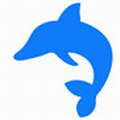








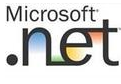









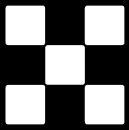
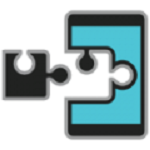












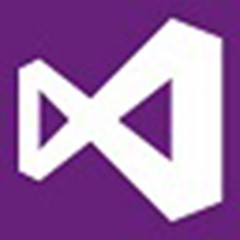





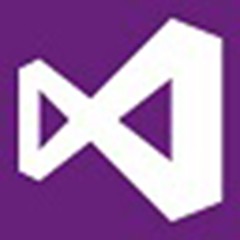

 wampserver v3.1.7 没有广告版大小:284MB
wampserver v3.1.7 没有广告版大小:284MB 猿编程官方客户端 v1.5.0.158 完整篇大小:107MB
猿编程官方客户端 v1.5.0.158 完整篇大小:107MB dnspy反编译工具中文最新版 vv6.1.4 增强版大小:35.27M
dnspy反编译工具中文最新版 vv6.1.4 增强版大小:35.27M